3 найкращі методи вільного обрізання розміру відео YouTube
Розвиток Інтернету різко зблизив людей. Люди обирають такі великі платформи, як YouTube, щоб ділитися своїм життям і думками. Коли ви переглядаєте вміст, який вас цікавить, ви також хочете зберегти відео та редагувати його для подальшого перегляду? Можливо, ви плануєте відредагувати відзнятий матеріал, щоб покращити чіткість і зробити його придатним для більшої кількості пристроїв тощо. Можливо, вам знадобиться застосувати кадрування відео YouTube.
Щоб допомогти вам це зробити, ми рекомендуємо кілька способів обрізати відео YouTube в цій статті.
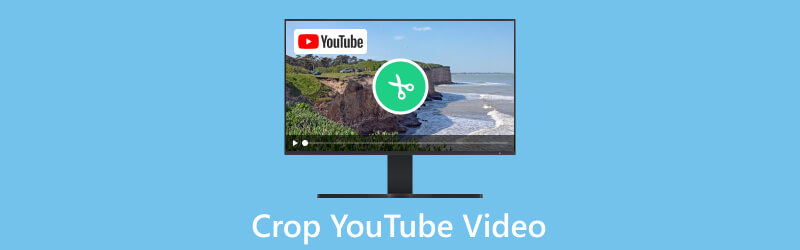
- СПИСОК ПОСІБНИКІВ
- Частина 1. Чому нам потрібно обрізати відео YouTube
- Частина 2. Як обрізати відео YouTube
- Частина 3. Бонус: найкращий інструмент для створення хорошого відео на YouTube
- Частина 4. Поширені запитання щодо кадрування відео YouTube
Частина 1. Чому нам потрібно обрізати відео YouTube
Відрегулюйте співвідношення сторін
Якщо ваше відео має неправильне співвідношення сторін, обрізання відео YouTube може допомогти вам налаштувати його до потрібних розмірів. Тоді ваше відео можна відтворювати правильно без будь-яких спотворень.
Видалити небажаний вміст
Іноді вам може знадобитися видалити деякі небажані частини відео, як-от чорні смуги, відволікання на фоні або нерелевантний вміст. Обрізання частини відео YouTube може допомогти вам покращити якість і фокус відео.
Оптимізуйте відео для різних платформ
Різні відеоплатформи та пристрої мають певні вимоги до розміру. Ви можете оптимізувати своє відео YouTube для соціальних мереж, веб-сайтів або презентацій за допомогою кадрування.
Частина 2. Як обрізати відео YouTube
Використовуйте найкращий ArkThinker Video Cropper
Перший інструмент, який ми рекомендуємо, є одним із найкращих онлайн-інструментів, ArkThinker Video Cropper. З його допомогою вам не потрібно завантажувати додаткове програмне забезпечення, і ви можете виконати весь процес прямо у своєму браузері. Він може миттєво допомогти вам обрізати відео YouTube в Інтернеті та задовольнити потреби кількох соціальних мереж. Він підтримує кілька відеоформатів, включаючи MOV, AVI, VOB, MP4 тощо. Весь процес досить простий. Для редагування відео потрібно лише один клік.
- Не потрібно завантажувати програмне забезпечення.
- Підтримка багатьох відеоформатів.
- Має обмеження розміру 100 Мб.
Ось що вам потрібно зробити, щоб застосувати кадрування онлайн-відео YouTube.
Введіть веб-сайт ArkThinker Video Cropper у свій браузер і відкрийте його.
Натисніть Розпочніть кадрування відео щоб завантажити файл, який потрібно відредагувати.
Потім ви можете налаштувати співвідношення сторін відповідно до ваших потреб і натиснути Обрізати відео.
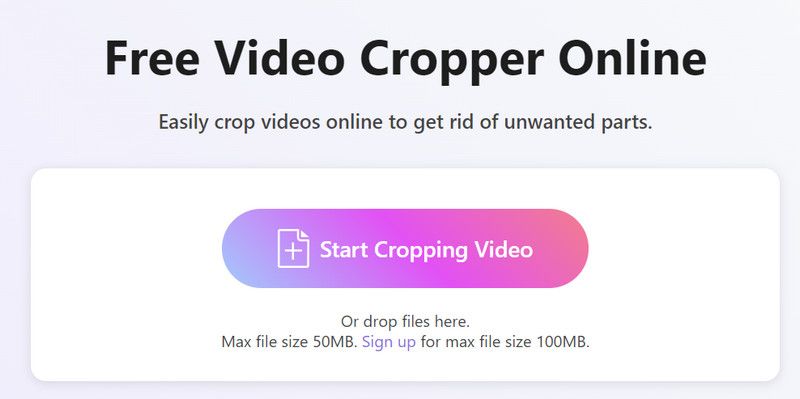
Після завершення редагування виберіть Завантажити щоб отримати обрізане відео YouTube.
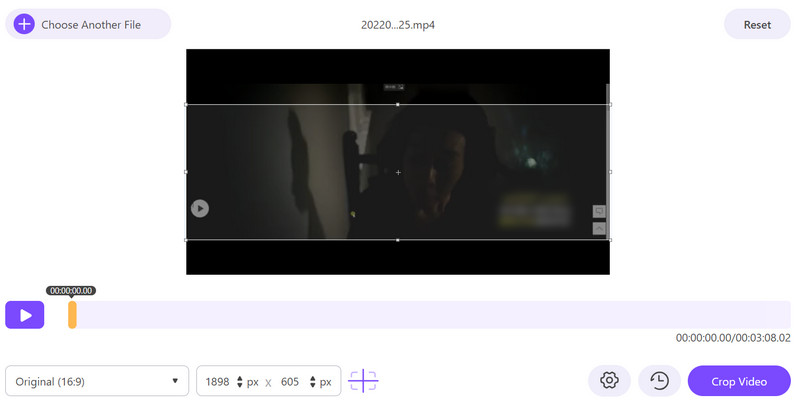
Спробуйте iMovie для кадрування відео
Для деяких користувачів Apple iMovie є найзручнішою програмою для редагування відео. Це забезпечує кращу інтеграцію з пристроями Apple. І весь його інтерфейс простий і зрозумілий. Знайти потрібні функції можна дуже просто. Після того, як ви закінчите обрізати розмір відео YouTube, iMovie спрощує завантаження відео безпосередньо на YouTube, Vimeo, Facebook або інші платформи.
Ось докладні кроки за допомогою iMovie для обрізання і зберігати відео YouTube.
- Дуже простий у використанні та вивченні.
- Має простий інтерфейс користувача.
- Відсутність деяких розширених функцій порівняно з професійними інструментами.
Відкрийте iMovie на комп’ютері та натисніть кнопку з великим плюсом ліворуч. Тоді вибирайте фільм в меню.
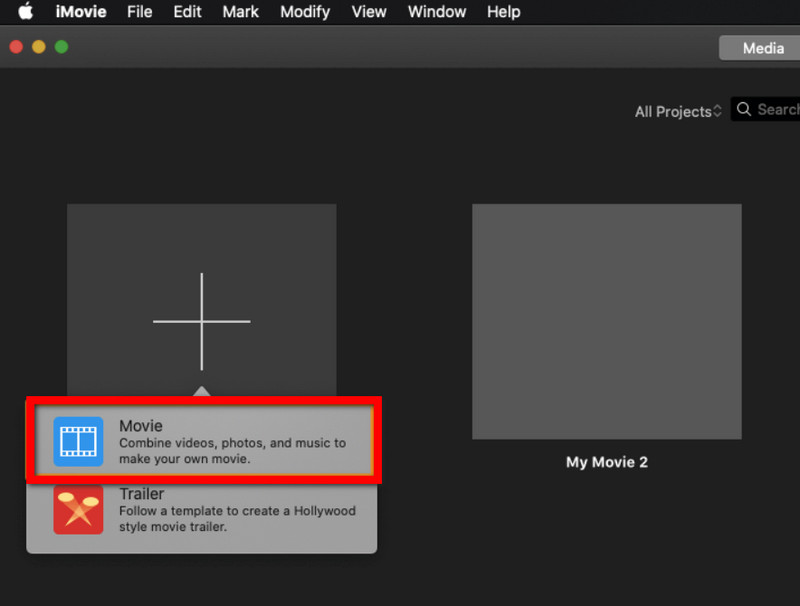
Натисніть Імпорт медіа щоб вибрати цільове відео.
Знайди і вибери Обрізка > Урожай у верхній частині сторінки.
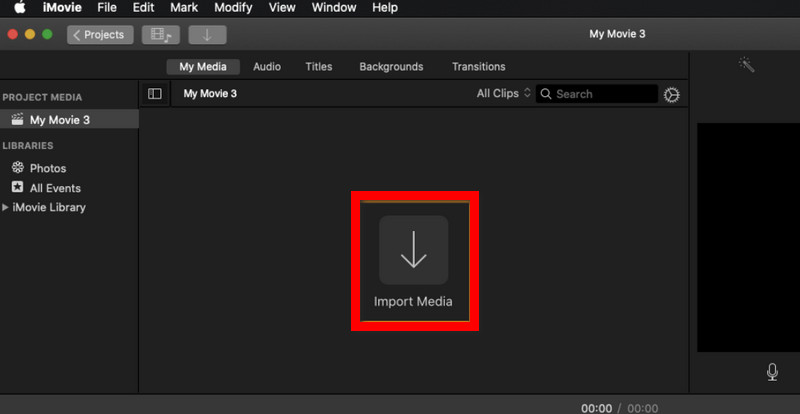
Перетягніть і виберіть область, яку потрібно зберегти. Потім натисніть кнопку з прапорцем, щоб зберегти зміни.
Виберіть Експорт кнопку, щоб зберегти відео на свій комп’ютер.
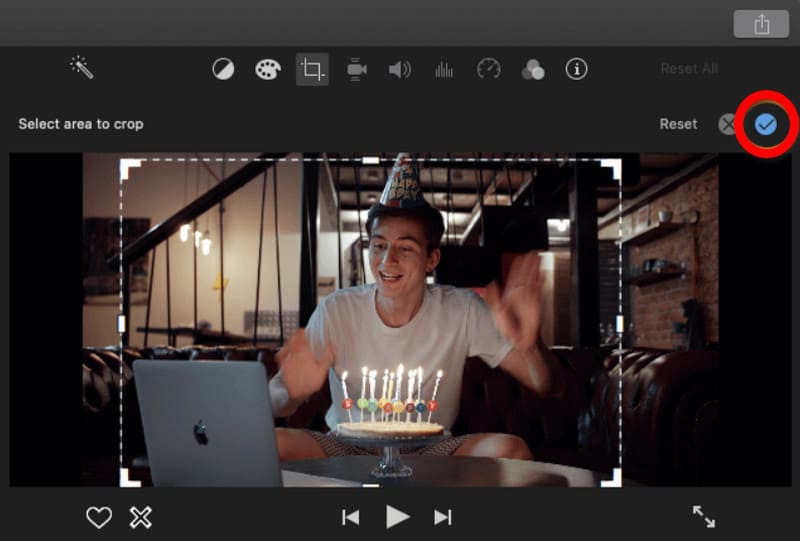
Застосуйте Windows Movie Maker, щоб змінити розмір відео YouTube
Розроблений компанією Microsoft Windows Movie Maker пропонує кілька основних функцій редагування, зокрема розділення, обрізання, об’єднання, додавання заголовків і ефектів, конвертацію відеоформатів тощо. Як одне з основних програм Windows, Windows Movie Maker можна використовувати лише на комп’ютерах із операційною системою Windows. . Однак після 2017 року користувачам заборонено його завантажувати.
- Має багато вбудованих ефектів.
- Безкоштовне використання.
- Не оновлювалися з 2017 року.
Виконайте наведені нижче дії, щоб обрізати відео YouTube за допомогою Windows Media Player.
Запустіть Windows Movie Maker на комп’ютері. Потім виберіть Додайте відео та фото.
Виберіть анімації > Панорамування та масштабування. І вам потрібно вибрати попередньо встановлену опцію, яка відповідає вашим потребам.
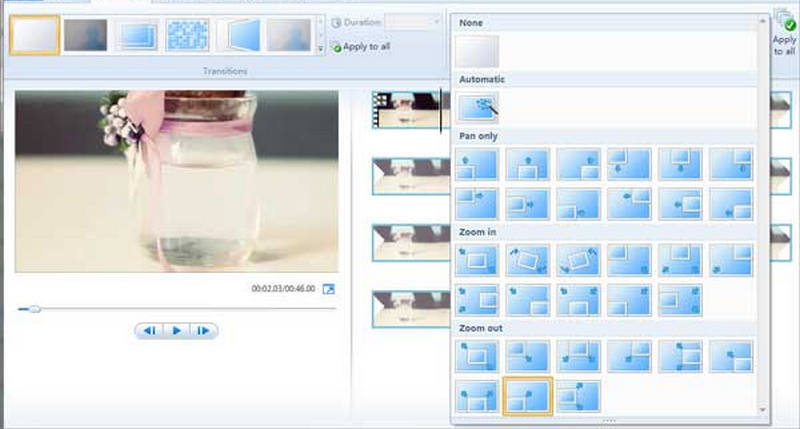
Після завершення видання попередньо перегляньте його та збережіть свою роботу на комп’ютері.
Частина 3. Бонус: найкращий інструмент для створення хорошого відео на YouTube
Ви також хочете поділитися своєю щоденною рутиною чи знаннями з ширшою аудиторією? YouTube є чудовою платформою для всіх типів творців. Ви можете створити своє відео та поділитися ним через цю платформу. Щоб інтегрувати ваш матеріал і залучити більше глядачів, необхідний хороший помічник у створенні відео. Тут ми рекомендуємо використовувати найкращий інструмент, ArkThinker Video Converter Ultimate. Він надає функції створення відео та підтримує редагування, стиснення, конвертацію, покращення тощо. Користувачі з усього світу довіряють цьому, тому він стане вашим найкращим вибором.
Тут ми покажемо вам, як використовувати ArkThinker Video Converter Ultimate для створення відео YouTube.
Завантажте та встановіть ArkThinker Video Converter Ultimate на свій комп’ютер.
Відкривши його, виберіть МВ на головному інтерфейсі. Тут ви знайдете всі необхідні функції.
Натисніть додати щоб імпортувати відеокліпи або зображення. Потім упорядкуйте відзнятий матеріал, який ви використовуєте.

Натисніть Тема щоб вибрати той, який підходить для вашого відео. І вам буде дозволено попередньо переглянути ефекти.
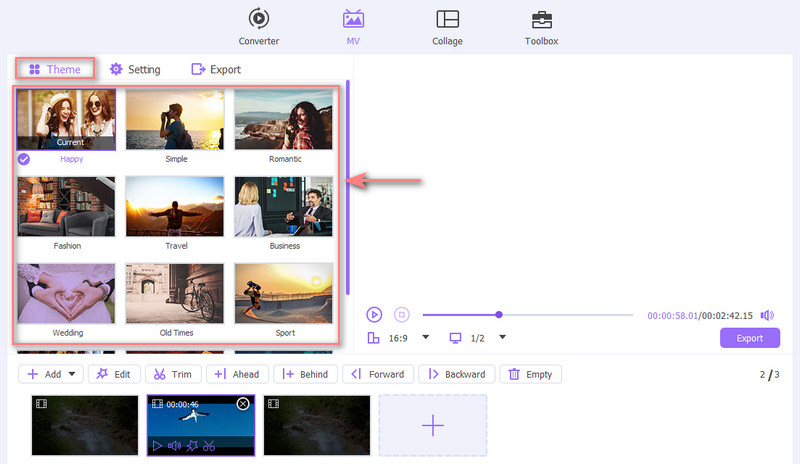
Ви можете редагувати більше деталей свого відео в розділі Налаштування вкладка. Ви можете змінити Шрифт, Колір, Аудіодоріжка, тощо. Після завершення натисніть Експорт > Розпочати експорт щоб отримати вашу роботу.

Частина 4. Поширені запитання щодо кадрування відео YouTube
Чи можна обрізати розмір відео на YouTube?
Ви все одно не можете напряму обрізати відео на платформі YouTube. Якщо ви хочете відредагувати своє відео та налаштувати розмір або співвідношення сторін, зробіть це перед завантаженням його на YouTube. YouTube дозволяє обрізати або вирізати частини відео, але не пропонує функцію обрізання розмірів відео YouTube.
Як виправити розмір відео на YouTube?
У вас є два варіанти вирішення цієї проблеми. Перший — використовувати стороннє програмне забезпечення для редагування відео перед завантаженням. Тут ми рекомендуємо вам спробувати Arkthinker Video Converter Ultimate. Інший випадок полягає в тому, що YouTube сам регулює розмір відео під час процесу завантаження. Але в цьому випадку ви не можете попередньо переглянути ефекти редагування.
Як обрізати відео YouTube і завантажити його в Інтернеті?
Щоб отримати відео YouTube, знайдіть відео YouTube і скопіюйте URL-адресу відео. Деякі онлайн-інструменти редагування, наприклад Kapwing, можуть допомогти вам обрізати його. Просто вставте URL-адресу в інструмент і виріжте її безпосередньо. Після завершення редагування натисніть кнопку завантаження.
Висновок
Прочитавши наведений вище вміст, ми впевнені, що ви маєте більш глибокі знання про Обрізання відео YouTube. Дотримуючись нашого посібника, ви можете вибрати один із кількох чудових інструментів. Наш контент допоможе вам працювати. Якщо у вас є інші запитання, прокоментуйте та зв’яжіться з нами.
Що ви думаєте про цю публікацію? Натисніть, щоб оцінити цю публікацію.
Чудово
Рейтинг: 4.9 / 5 (на основі 463 голоси)
Знайти більше рішень
Використовуйте Clideo Video Cropper: вичерпний посібник із кадрування відео Чи можна обрізати відео в PowerPoint і як це зробити Чи можна обрізати відео FLV і як виконати цю операцію Дізнайтеся, як вирізати відеокліп у Adobe After Effects 2024 Незрівнянні методи ефективного обрізання відео MP4Відносні статті
- Редагувати відео
- Як зробити коротке відео довшим за допомогою 3 різних методів
- Зациклюйте відео на iPhone, iPad, телефоні Android і комп’ютері
- Безкоштовне програмне забезпечення для редагування відео – 7 найкращих безкоштовних програм для редагування відео
- 3 програми для видалення водяних знаків TikTok для видалення водяних знаків TikTok
- Фільтр відео – як додати та встановити фільтр на відео 2024
- Як уповільнити відео та зробити сповільнене відео 2024
- Розділіть свій великий відеофайл за допомогою 3 найкращих тримерів фільмів 2024 року
- Як додати водяний знак до відео на різних пристроях 2024
- 5 найкращих компресорів MP4 для зменшення розміру відеофайлу 2024
- Детальний посібник про те, як уповільнити відео на Snapchat 2024



